سبد کالا
سبد کالا یکی از امکانات نرم افزار حسابداری حسابگر مناسب شرکتهای توزیع و پخش است که با استفاده از آن میتوانید سبد کالا تعریف کنید و در صورتی که فاکتور فروش مشتری شامل سبد کالا شد، درصدی به عنوان تخفیف به ردیفهای سبد کالا یا کالایی به عنوان جایزه به مشتری اختصاص دهید. امکان سبد کالا در نرم افزار حسابگر ویژه پخش نسخه 10 قابل استفاده است و کاربرانی که از نرم افزار حسابگر ویژه پخش نسخه 9 استفاده مینمایند، میتوانند از طریق تهیه افزونه به این امکان دسترسی داشته باشند. برای معرفی سبد کالا از مسیر عملیات روزانه > مدیریت سیاستهای فروش و تخفیفات > مدیریت سبد کالا > قوانین سبد کالا را انتخاب کنید. در پنجره سبد کالا میتوانید لیست سبد کالاهای معرفی شده را مشاهده نمایید. برای معرفی سبد کالا جدید بر روی دکمه جدید کلیک کنید. 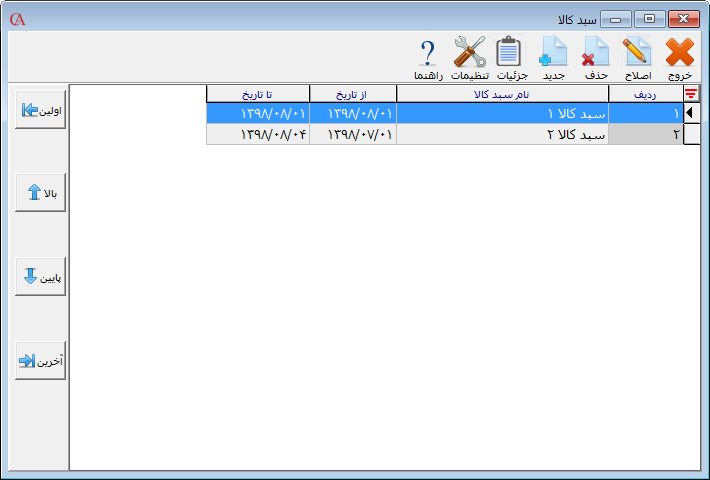 در فیلد نام سبد کالا، نام سبد کالا مورد نظرتان را وارد و سپس بر روی دکمه بعدی کلیک کنید.
در فیلد نام سبد کالا، نام سبد کالا مورد نظرتان را وارد و سپس بر روی دکمه بعدی کلیک کنید.
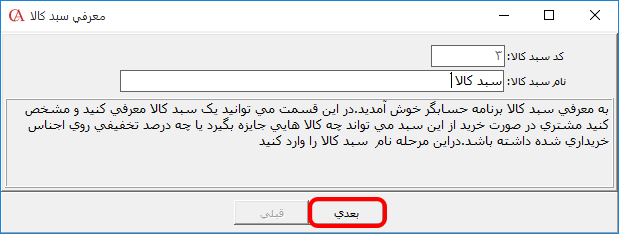 در این مرحله شرایط لازم برای اجرای سبد کالا را وارد کنید. در فیلد تاریخ شروع و تاریخ اتمام، بازه تاریخی که میخواهید سبد کالا اعمال شود را تعیین کنید. برای معرفی شرط جدید، یک سطر ایجاد نمایید. در ستون توضیحات، توضیحات مربوط به شرط سبد کالا را وارد نمایید. با استفاده از ستون شرح کالا یا گروه کالا، کالاهای مورد نظر خود را انتخاب کنید. در ستون مقدار هدف، مقداری که مشتری باید از یک کالا یا گروه کالا خرید کند تا شامل سبد کالا شود را وارد کنید. در ستون حداکثر مقدار، می توانید حداکثر مقدار خرید مشتری که شامل سبد کالا شود را وارد نمایید. نکته: یک سبد کالا میتواند شامل چندین شرط باشد که در این صورت سبد کالا در صورتی اجرا میشود که تمامی شرطها برقرار باشند. نکته: در یک سبد کالا، شرطها نباید در هیچ سطحی همپوشانی داشته باشند. به عنوان مثال فرض می کنیم گروه کالایی به نام لوازم تحریر داریم که دارای یک زیر گروه به نام نوشتافزار است و زیر مجموعه آن کالای مداد و خودکار است. در این حالت در شرط نمیتوانید یک سطر ایجاد کنید که شرط آن مداد و یک سطر ایجاد کنید که گروه کالا آن نوشتافزار باشد. بعد از تعیین شروط مورد نیاز بر روی دکمه بعدی کلیک کنید.
در این مرحله شرایط لازم برای اجرای سبد کالا را وارد کنید. در فیلد تاریخ شروع و تاریخ اتمام، بازه تاریخی که میخواهید سبد کالا اعمال شود را تعیین کنید. برای معرفی شرط جدید، یک سطر ایجاد نمایید. در ستون توضیحات، توضیحات مربوط به شرط سبد کالا را وارد نمایید. با استفاده از ستون شرح کالا یا گروه کالا، کالاهای مورد نظر خود را انتخاب کنید. در ستون مقدار هدف، مقداری که مشتری باید از یک کالا یا گروه کالا خرید کند تا شامل سبد کالا شود را وارد کنید. در ستون حداکثر مقدار، می توانید حداکثر مقدار خرید مشتری که شامل سبد کالا شود را وارد نمایید. نکته: یک سبد کالا میتواند شامل چندین شرط باشد که در این صورت سبد کالا در صورتی اجرا میشود که تمامی شرطها برقرار باشند. نکته: در یک سبد کالا، شرطها نباید در هیچ سطحی همپوشانی داشته باشند. به عنوان مثال فرض می کنیم گروه کالایی به نام لوازم تحریر داریم که دارای یک زیر گروه به نام نوشتافزار است و زیر مجموعه آن کالای مداد و خودکار است. در این حالت در شرط نمیتوانید یک سطر ایجاد کنید که شرط آن مداد و یک سطر ایجاد کنید که گروه کالا آن نوشتافزار باشد. بعد از تعیین شروط مورد نیاز بر روی دکمه بعدی کلیک کنید. 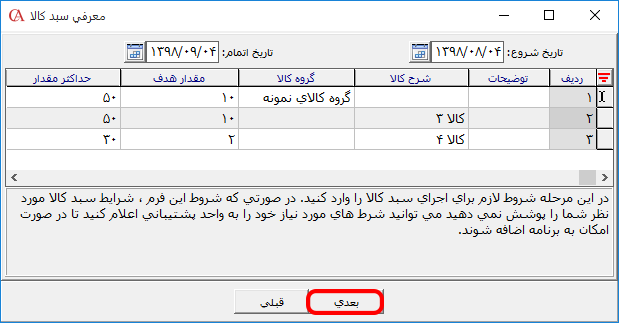 در این مرحله در فیلد درصد تخفیف ردیف مشخص کنید در صورتی که در فاکتور شروط سبد کالا رعایت شد، چند درصد تخفیف ردیف به کالاهای سبد کالا داده شود سپس بر روی دکمه بعدی کلیک کنید.
در این مرحله در فیلد درصد تخفیف ردیف مشخص کنید در صورتی که در فاکتور شروط سبد کالا رعایت شد، چند درصد تخفیف ردیف به کالاهای سبد کالا داده شود سپس بر روی دکمه بعدی کلیک کنید. 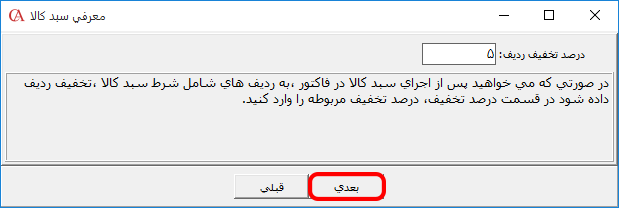 در این مرحله مشخص کنید در صورتی که در فاکتور شروط سبد کالا رعایت شد، چه کالاهایی و به چه تعداد به عنوان جایزه به فاکتور اضافه شود. در ادامه فیلدهای موجود در این پنجره توضیح داده می شود: نام انبار: در فیلد نام انبار، نام انباری که کالاهای جایزه از آن اختصاص داده میشوند را تعیین کنید. کالا جایزه: در صورتی که میخواهید یک کالا به عنوان جایزه اختصاص داده شود در فیلد کالا جایزه، کالا مورد نظر را انتخاب کنید. گروه کالا جایزه: در صورتی که بخواهید از یک گروه کالا به انتخاب مشتری یک کالا به عنوان جایزه اختصاص داده شود در فیلد گروه کالا جایزه، گروه کالا مورد نظر را انتخاب کنید. مقدار جایزه: در فیلد مقدار جایزه، مقدار عددی جایزه را وارد کنید.
در این مرحله مشخص کنید در صورتی که در فاکتور شروط سبد کالا رعایت شد، چه کالاهایی و به چه تعداد به عنوان جایزه به فاکتور اضافه شود. در ادامه فیلدهای موجود در این پنجره توضیح داده می شود: نام انبار: در فیلد نام انبار، نام انباری که کالاهای جایزه از آن اختصاص داده میشوند را تعیین کنید. کالا جایزه: در صورتی که میخواهید یک کالا به عنوان جایزه اختصاص داده شود در فیلد کالا جایزه، کالا مورد نظر را انتخاب کنید. گروه کالا جایزه: در صورتی که بخواهید از یک گروه کالا به انتخاب مشتری یک کالا به عنوان جایزه اختصاص داده شود در فیلد گروه کالا جایزه، گروه کالا مورد نظر را انتخاب کنید. مقدار جایزه: در فیلد مقدار جایزه، مقدار عددی جایزه را وارد کنید.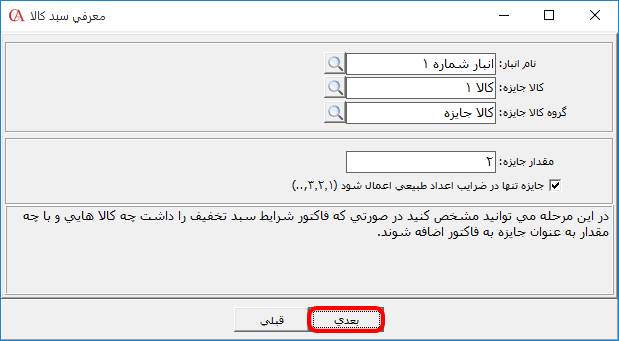 در صورتی که پارامتر "جایزه تنها در ضرایب اعداد طبیعی اعمال شود (1,2,3,…)" غیر فعال باشد مقدار جایزه به صورت کامل حساب میشود. به عنوان مثال اگر قانون به این صورت باشد که به ازای 10 خرید از کالا 1، 4 عدد کالا 2 جایزه داده میشود و در صورتی که یک فاکتور شامل 14 عدد از کالا 1 باشد جایزه به صورت زیر محاسبه میشود:
در صورتی که پارامتر "جایزه تنها در ضرایب اعداد طبیعی اعمال شود (1,2,3,…)" غیر فعال باشد مقدار جایزه به صورت کامل حساب میشود. به عنوان مثال اگر قانون به این صورت باشد که به ازای 10 خرید از کالا 1، 4 عدد کالا 2 جایزه داده میشود و در صورتی که یک فاکتور شامل 14 عدد از کالا 1 باشد جایزه به صورت زیر محاسبه میشود:
5.6=10/(14*4)
در صورتی که این پارامتر فعال باشد مقدار صحیح محاسبه "5" در نظر گرفته می شود. نکته: در هر سبد کالا امکان انتخاب کالا جایزه، گروه کالا جایزه و تخفیف به صورت همزمان وجود دارد. بعد از تعیین موارد مورد نظر بر روی دکمه بعدی کلیک کنید. در مرحله آخر اطلاعات مربوط به سبد کالا را مشاهده نمایید سپس بر روی دکمه پایان کلیک کنید. 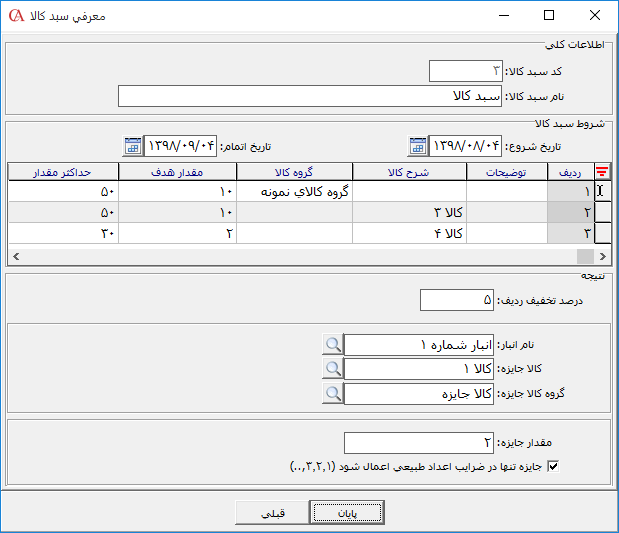 بعد از ثبت سبد کالا، در پنجره سبد کالا با استفاده از دکمه جزییات، میتوانید جزییات مربوط به سبد کالا ثبت شده را مشاهده نمایید. همچنین با استفاده از دکمههای قرار داده شده در سمت چپ این پنجره میتوانید اولویت ردیفهای مربوط به سبدهای کالا را تغییر دهید.
بعد از ثبت سبد کالا، در پنجره سبد کالا با استفاده از دکمه جزییات، میتوانید جزییات مربوط به سبد کالا ثبت شده را مشاهده نمایید. همچنین با استفاده از دکمههای قرار داده شده در سمت چپ این پنجره میتوانید اولویت ردیفهای مربوط به سبدهای کالا را تغییر دهید. 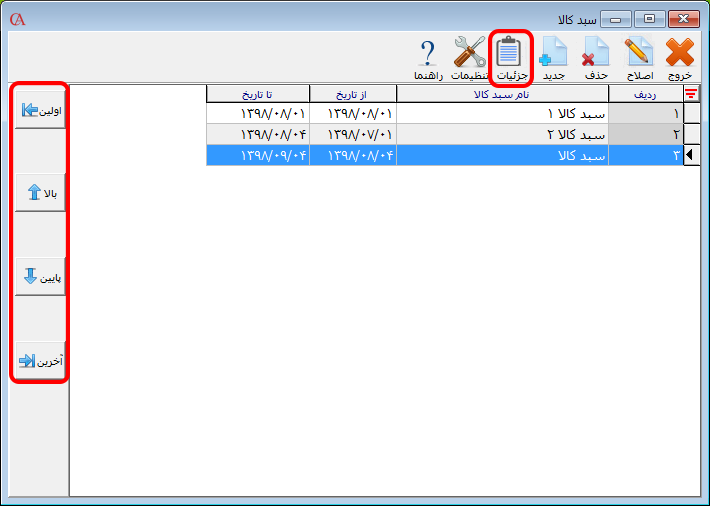 بعد از ثبت سبد کالا برای اعمال سبد کالا در فاکتور، پس از صدور فاکتور از مسیر اعمال تخفیف، اعمال سبد کالا را انتخاب کنید.
بعد از ثبت سبد کالا برای اعمال سبد کالا در فاکتور، پس از صدور فاکتور از مسیر اعمال تخفیف، اعمال سبد کالا را انتخاب کنید. 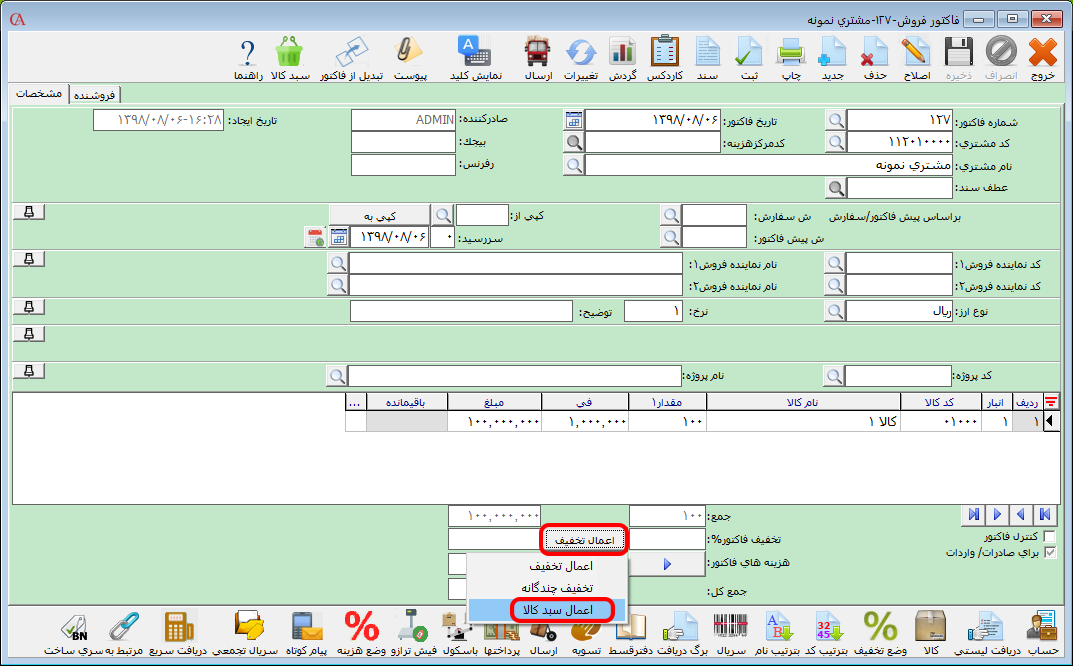 سپس با انتخاب دکمه سبد کالا میتوانید لیست سبدهای کالا اعمال شده روی فاکتور را مشاهده نمایید.
سپس با انتخاب دکمه سبد کالا میتوانید لیست سبدهای کالا اعمال شده روی فاکتور را مشاهده نمایید.
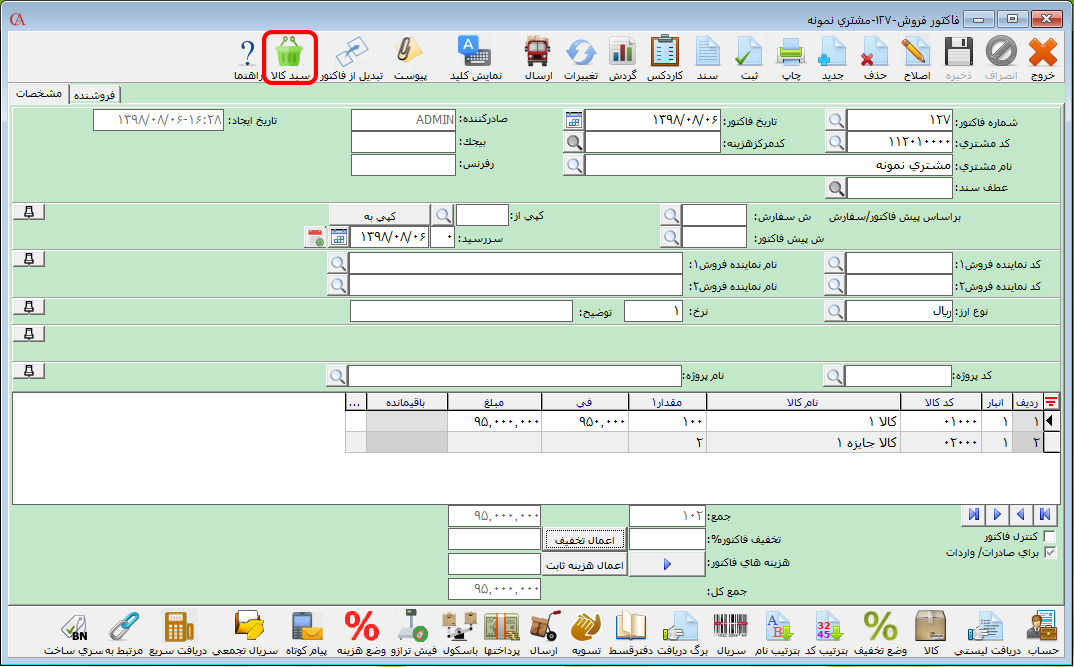 با استفاده از دکمه حذف میتوانید تمام عملیات سبد کالا را از فاکتور مورد نظر حذف نمایید.
با استفاده از دکمه حذف میتوانید تمام عملیات سبد کالا را از فاکتور مورد نظر حذف نمایید. 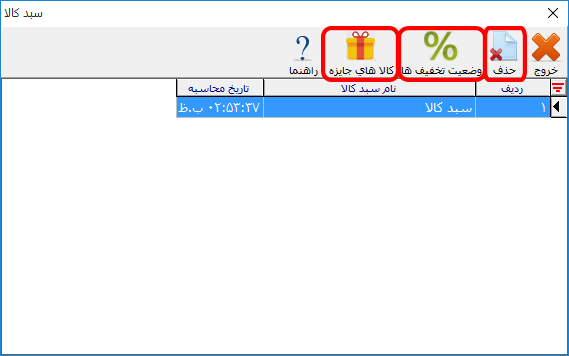 با انتخاب دکمه وضعیت تخفیف ها، وضعیت تخفیف هر سبد کالا را مشاهده کنید.
با انتخاب دکمه وضعیت تخفیف ها، وضعیت تخفیف هر سبد کالا را مشاهده کنید.
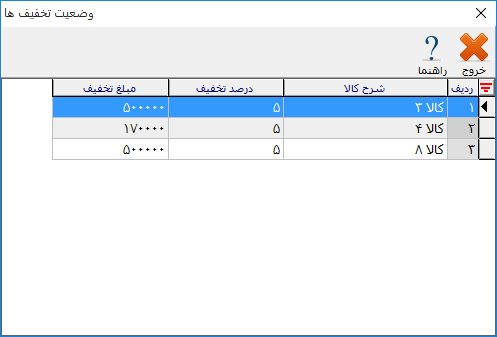 با انتخاب دکمه کالاهای جایزه، کالاهای جایزه هر سبد کالا را مشاهده کنید.
با انتخاب دکمه کالاهای جایزه، کالاهای جایزه هر سبد کالا را مشاهده کنید. 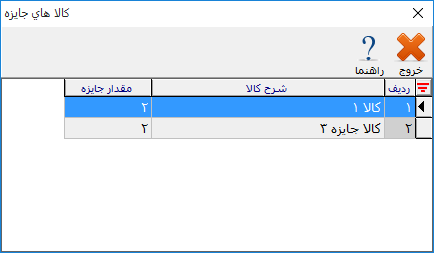 نکته: در صورتی که چند سبد کالا تعریف کرده باشید و بخواهید که سبد کالاهای تعریف شدهای که شامل فاکتور شدند با هم اعمال شوند از مسیر عملیات روزانه > مدیریت سیاستهای فروش و تخفیفات > مدیریت سبد کالا > پارامتر های سبد کالا را انتخاب کنید و پارامتر "در صورتی که چند سبد کالا شامل فاکتور شدند تمام سبدها روی فاکتور اعمال شوند" را فعال کنید. در صورتی که این پارامتر فعال نباشد اولین سبد کالا که دارای شرایط فاکتور است، اعمال میشود. همچنین با استفاده از پارامترهای موجود در این بخش، میتوانید تنظیمات مربوط به سبد کالا را تعیین کنید.
نکته: در صورتی که چند سبد کالا تعریف کرده باشید و بخواهید که سبد کالاهای تعریف شدهای که شامل فاکتور شدند با هم اعمال شوند از مسیر عملیات روزانه > مدیریت سیاستهای فروش و تخفیفات > مدیریت سبد کالا > پارامتر های سبد کالا را انتخاب کنید و پارامتر "در صورتی که چند سبد کالا شامل فاکتور شدند تمام سبدها روی فاکتور اعمال شوند" را فعال کنید. در صورتی که این پارامتر فعال نباشد اولین سبد کالا که دارای شرایط فاکتور است، اعمال میشود. همچنین با استفاده از پارامترهای موجود در این بخش، میتوانید تنظیمات مربوط به سبد کالا را تعیین کنید.  در صورت باقی ماندن هر گونه ابهام ویدئوی آموزشی مربوط به امکان سبد کالا در نرم افزار ویژه پخش شرکت شایگان سیستم را مشاهده نمایید.
در صورت باقی ماندن هر گونه ابهام ویدئوی آموزشی مربوط به امکان سبد کالا در نرم افزار ویژه پخش شرکت شایگان سیستم را مشاهده نمایید.

